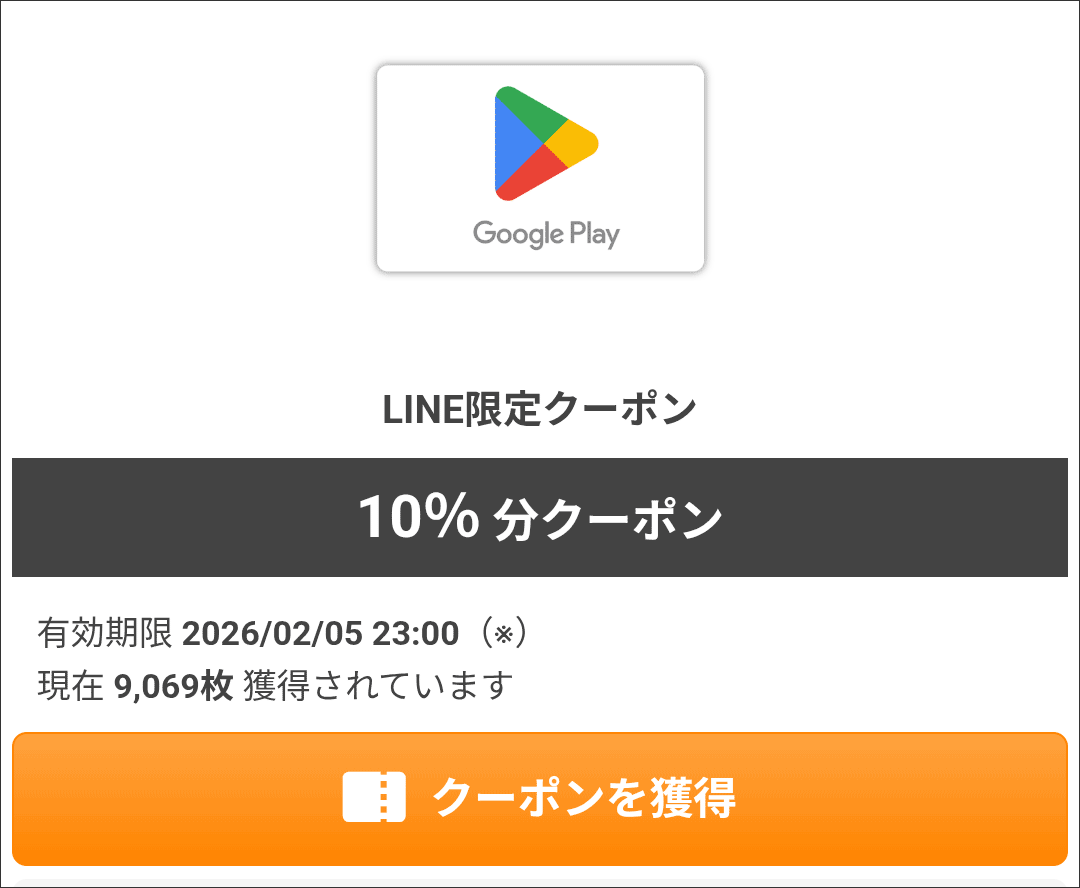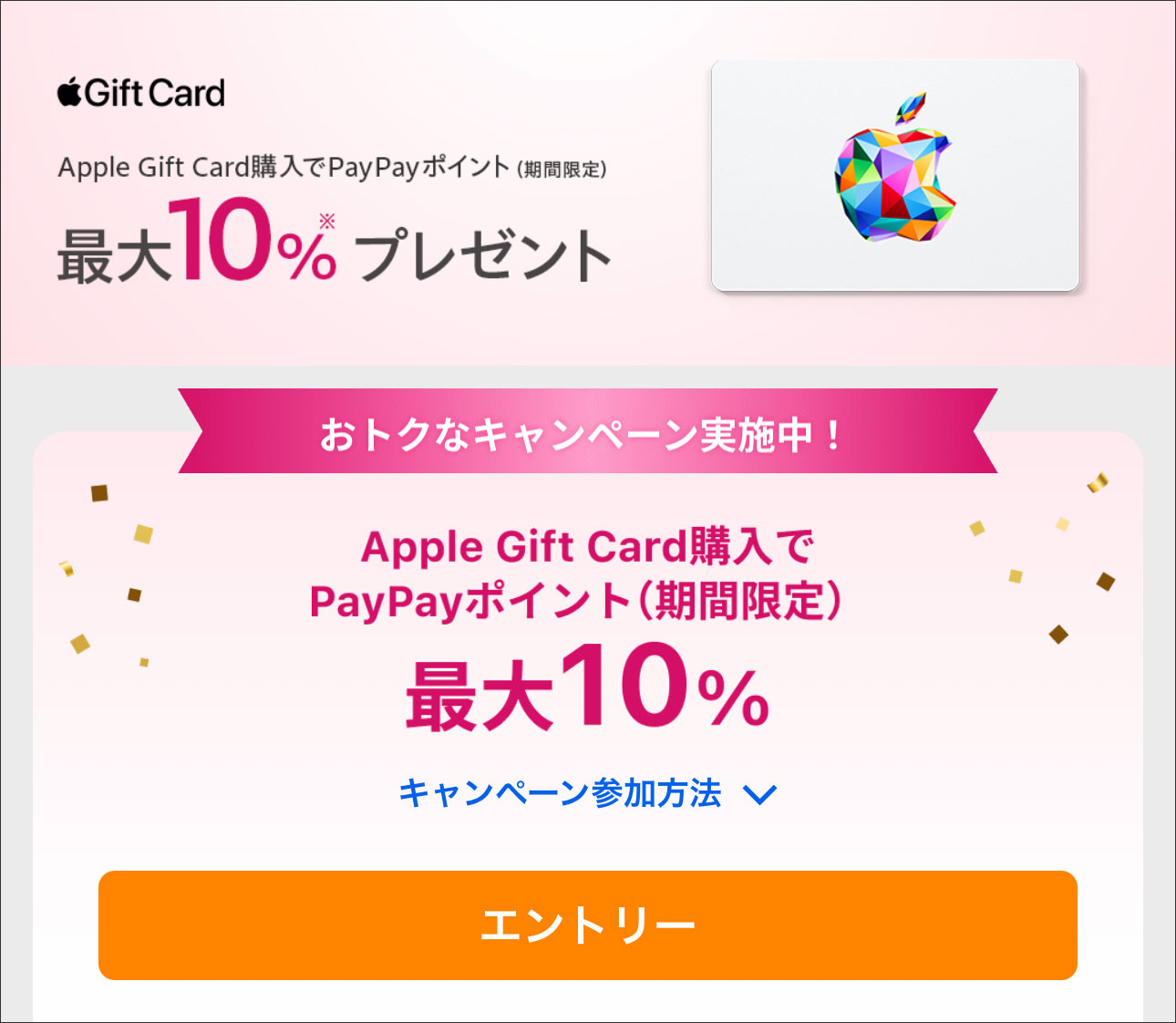全画面表示エクスペリエンス⇔デスクトップ画面
全画面表示エクスペリエンスを解除する方法は、説明が不要なほど簡単です。戻す方法が分かりにくいので周知します。
全画面表示エクスペリエンスからデスクトップに移動する方法
XBOXボタン
全ての操作がXBOXボタンに集約されているので分かりやすいです。Windowsで言う「スタート」ボタンです。全画面表示エクスペリエンスはコントローラーとタッチパネルの操作が主になります。
XBOXボタン→「全画面表示エクスペリエンスを開始する」
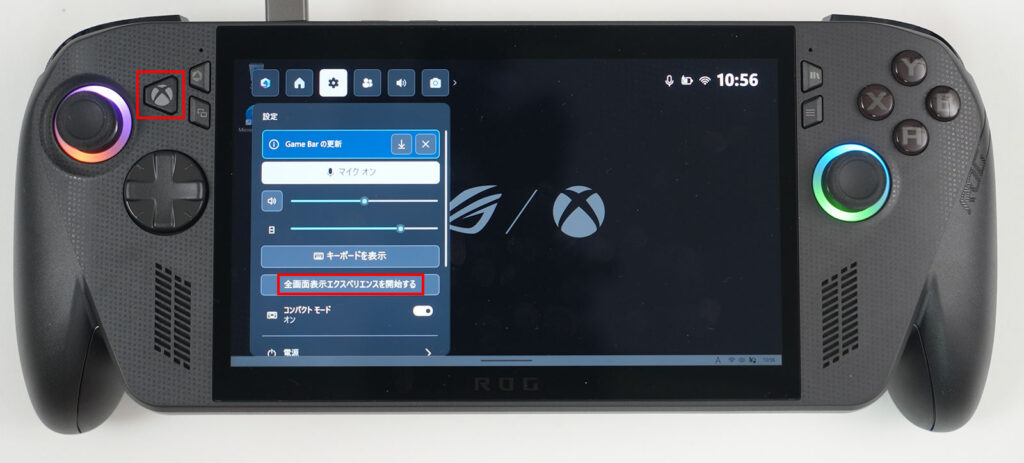
タスクバー
初期値ではSwitchのようなメニューになっていますが、Windowsのデスクトップ画面に戻すことができます。下から上にスワイプして「Windowsデスクトップ」を押すと通常のWindowsの画面になります。
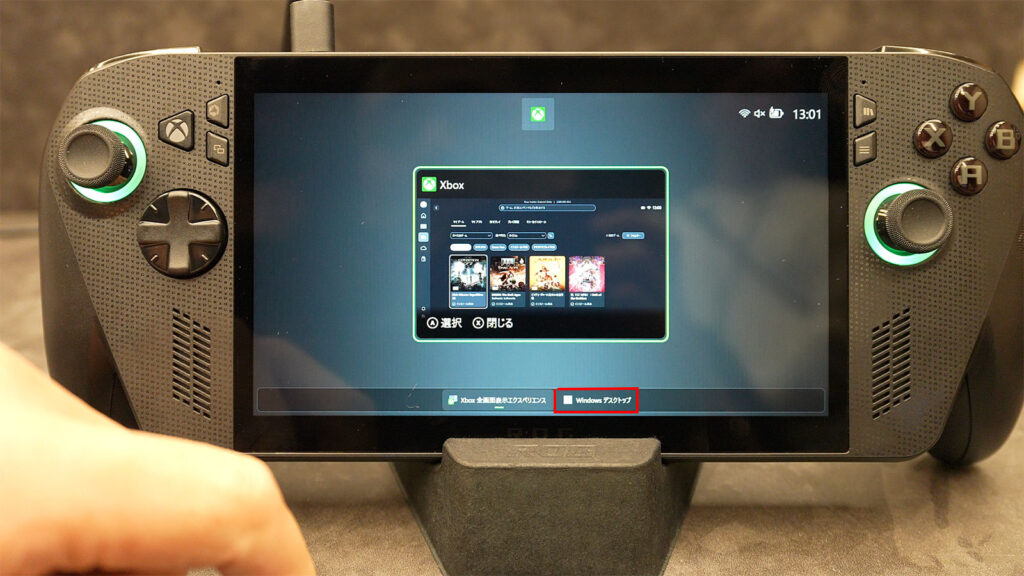
デスクトップから全画面表示エクスペリエンスに移動する方法
XBOXボタン
XBOXボタン→「全画面表示エクスペリエンスを終了する」
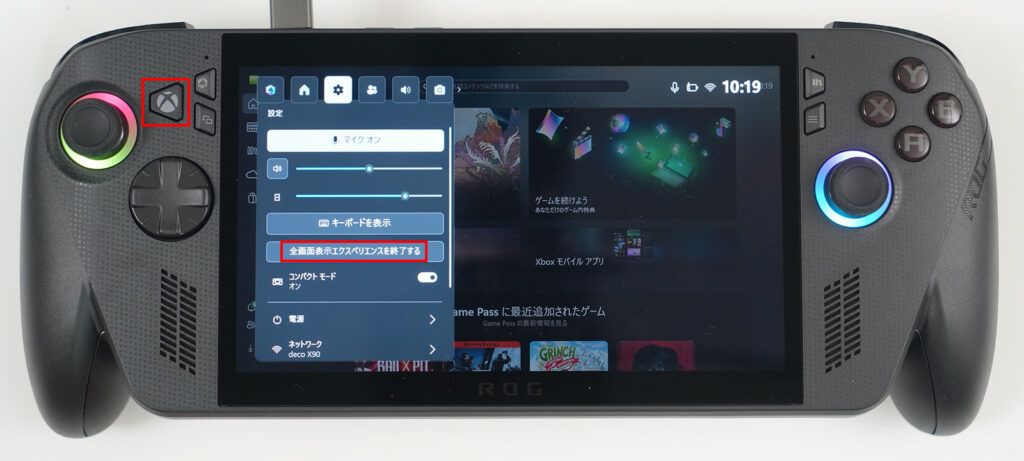
Xboxのボタンを長押し
Xboxのボタンを長押しでも全画面表示エクスペリエンスに移動できます。
現在は、通常のデスクトップ画面です。

Xboxのボタンを長押しすると「全画面表示エクスペリエンス」と表示されるのでタップします。

「全画面表示エクスペリエンス」に戻すには、再起動が必要です。

ゲーム機のメニューにあたる「全画面表示エクスペリエンス」はとても画期的です。コントローラー & タッチパネル専用のインターフェースです。
ただ、切り替えるたびに再起動を促される点はイマイチです。